Jak usunąć wiadomości i pogodę z paska zadań Windows 10
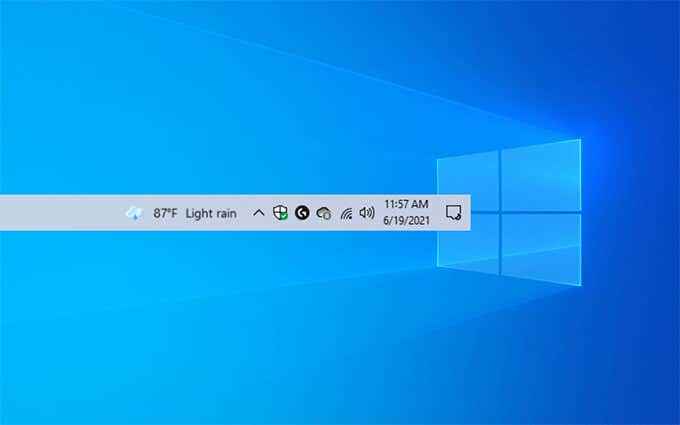
- 2222
- 125
- Laura Zygmunt
Wiadomości i zainteresowania widżet (a.k.A. Wiadomości i widżet pogody) w systemie Windows 10 pozwala sprawdzić aktualną pogodę z szybkim spojrzeniem na pasek zadań. Ujawnia także dodatkowe informacje związane z pogodą i dostosowane aktualizacje wiadomości za każdym razem, gdy przesuwasz kursor na ikonę widżetu. Ale chociaż widżet wiadomości i zainteresowań jest przyzwoitą koncepcją, jest słabo wykonany z strasznymi wyborami projektowymi.
Na początek tekst w wiadomościach i zainteresowania widżet wygląda rozmycie na większości wyświetlaczy, ale różne „karty” w nim ładują się powoli i reagują powolnie. Otwiera się również wszystko w Microsoft Edge, nawet jeśli skonfigurowałeś inną przeglądarkę jako domyślną na komputerze.
Spis treści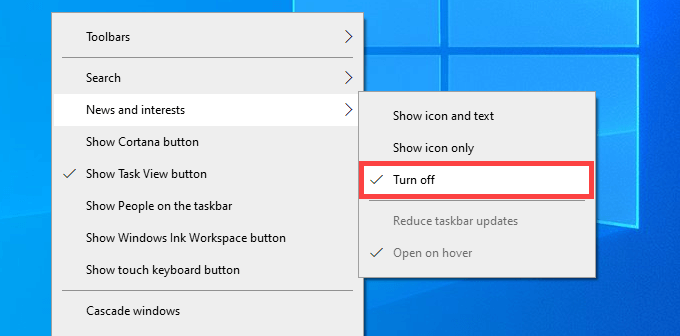
Które powinny natychmiast usunąć widżet wiadomości i zainteresowań. Jeśli chcesz go ponownie włączyć, po prostu kliknij prawym prawym prawym paskiem zadań, wskazują Wiadomości i zainteresowania, i wybierz Pokaż ikonę i tekst.
Zmień wygląd wiadomości i zainteresowań widżet
Jeśli uważasz, że wiadomości i zainteresowania jest przydatne, ale rozpraszające, możesz uczynić go mniejszym problemem, zmieniając wygląd ikonę i sposób, w jaki działa domyślnie.
Zacznij od kliknięcia paska zadań. Następnie wskazuj Wiadomości i zainteresowania i wybierz Pokaż tylko ikonę Aby usunąć tekst i wyświetlić pogodę tylko jako ikona statusu.

Dodatkowo odznacz Otwarte na zawisie opcja, aby powstrzymać widżet wiadomości i zainteresowań przed otwieraniem za każdym razem, gdy przesuwasz na niego kursor. Wybierz także Zmniejsz aktualizacje paska zadań Aby zmniejszyć częstotliwość aktualizacji ikon widżetu na pasku zadań.
Dostosuj karty w widżecie wiadomości i zainteresowań
Oprócz kanału informacyjnego widżet wiadomości i zainteresowań wyświetla garść kart nazwanych pogodą, finansami, sportem i ruchem. Jednak nie są statyczne i możesz je dostosować do wyświetlania żądanych informacji stosunkowo szybko.
Na przykład, aby zmienić lokalizację w pogodzie, wybierz Więcej możliwości ikona (trzy kropki) do prawej górnej części karty i wybierz Edytuj lokalizację. Następnie określ swoją lokalizację i wybierz Ratować.
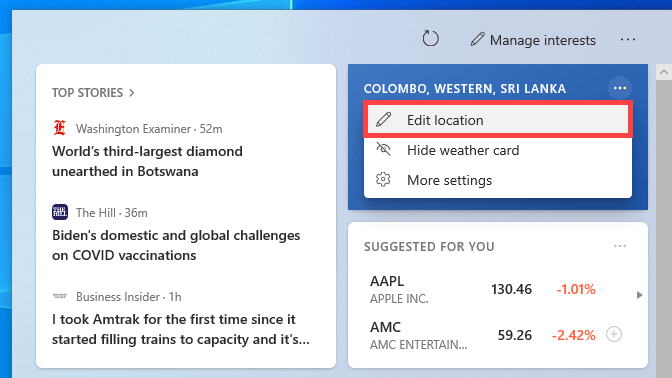
To samo dotyczy karty finansowej. Po prostu otwórz Więcej możliwości menu i wybierz Dodaj symbol Aby dodać różne symbole tykacza.
Usuń kartki w wiadomościach i zainteresowaniach widżet
Możesz także ukryć pogodę, finanse, sport i kamienie drogowe w widżecie wiadomości i zainteresowań, aby zmniejszyć bałagan w środku, kiedy tylko chcesz. Aby to zrobić, wybierz Więcej informacji ikona na odpowiedniej karcie i wybierz Ukryj tę kartę.
Notatka: Ukrywanie karty pogodowej spowoduje również zniknięcie wszystkich informacji związanych z pogodą z karty wiadomości i zainteresowań na pasku zadań. Zamiast tego zobaczysz ikonę w kształcie gazety.
Aby reaktywować wszelkie ukryte karty, wybierz Ustawienia Ikona (trzy kropki) w lewym polu wiadomości i zainteresowań widżet i wybierz Język i treść.
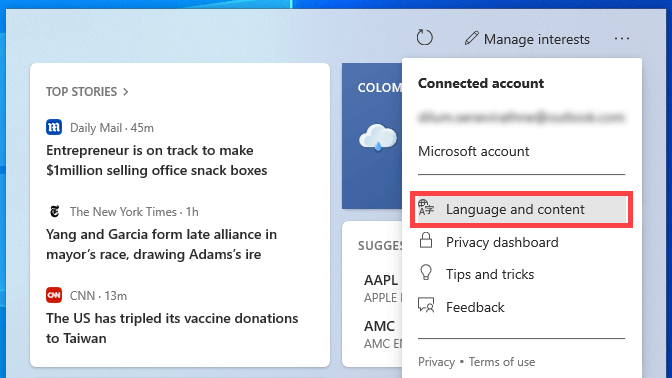
Które powinno załadować twoje Doświadczenie ustawień W Microsoft Edge. Podążaj, włączając przełączniki obok żądanych kart.
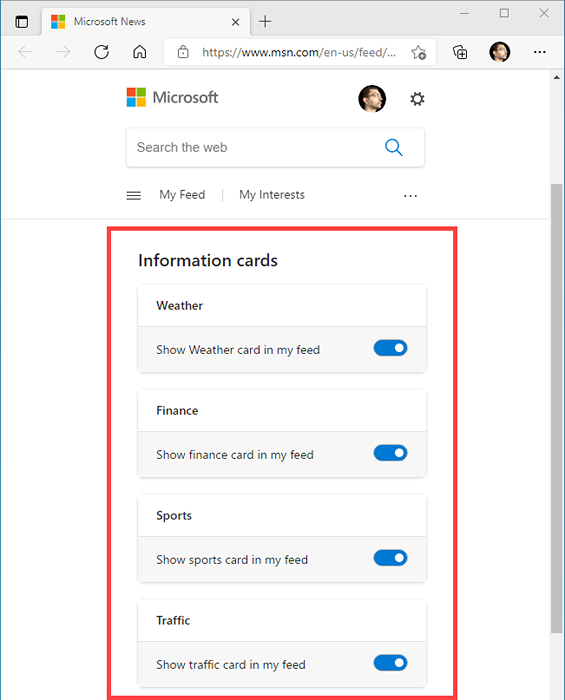
Usuń wiadomości z wiadomości w wiadomościach i zainteresowaniach widżet
W przeciwieństwie do pogody, finansów, sportów i kart drogowych, nie możesz usunąć żadnych przedmiotów, które są częścią Twojego kanału informacyjnego. Jednak możesz usunąć historie, których nie lubisz, wybierając X-kształtowana ikona w prawym górnym rogu karty. Następnie należy ją zastąpić inną historią automatycznie, ale możesz wybrać Nie zainteresowany tą historią Lub Nie lubię źródła Zanim to nastąpi jako sposób na przekazanie swoich preferencji.
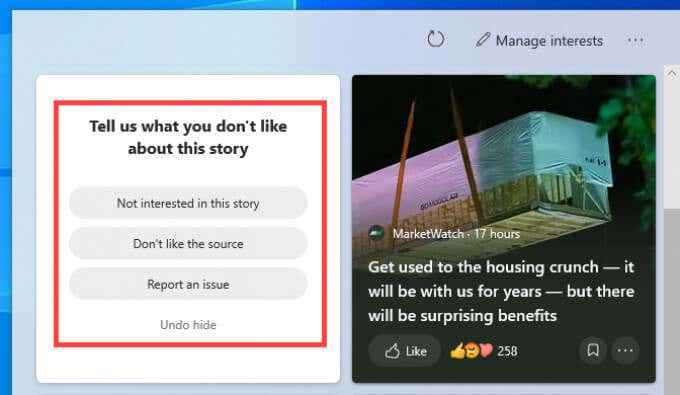
Dodatkowo możesz wybrać Więcej możliwości Ikona (trzy kropki) do prawego dolnego rogu historii wiadomości i wybierz opcje, takie jak Mniej takich historii Lub Więcej takich historii Aby wyszkolić algorytm widżetu o swoich zainteresowaniach.
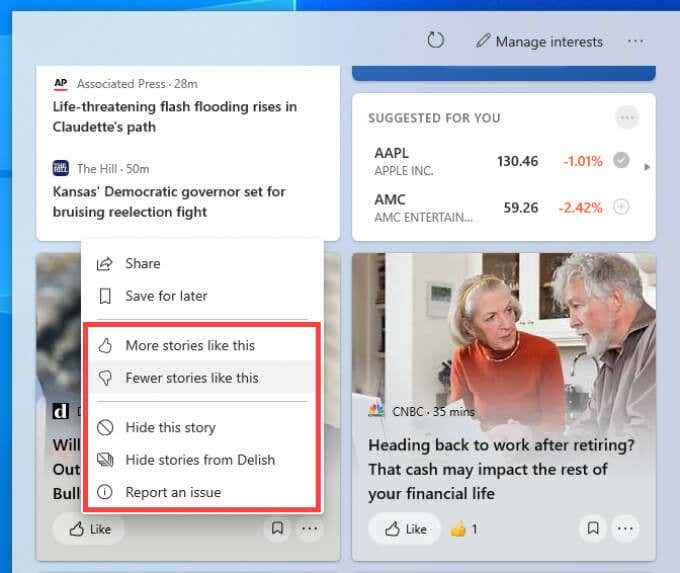
Możesz także dostroić nagłówki na karcie Top Stories (która pojawia się na najwyższym poziomie widżetu wiadomości i zainteresowań) w ten sposób.
Zarządzaj swoim zainteresowaniami w widżecie wiadomości i zainteresowań
Wiadomości i zainteresowania widżet pozwala bezpośrednio dostosować same kanały wiadomości. Wybierz Zarządzaj zainteresowaniami ikona u góry widżetu, aby załadować Moje zainteresowania Ustawienia w Microsoft Edge. Następnie jest to prosta kwestia wyboru preferencji. Wybierz Plus ikona obok tematu, który Cię interesuje lub wybierz go ponownie, aby go usunąć.
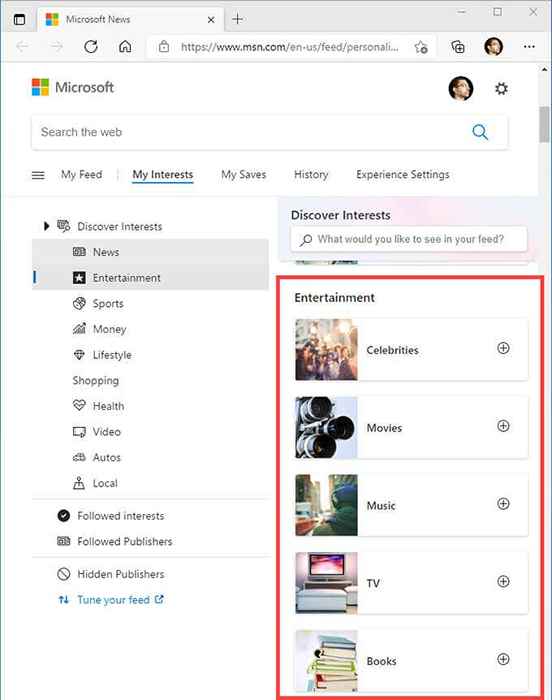
Ponadto możesz wybrać wydawców wiadomości i źródła, które lubisz, wybierając Dostosuj swój kanał opcja na pasku bocznym.
Ukryj go lub zacznij dostosowywać
Widżet wiadomości i zainteresowań nie jest jak dotąd najlepszym wysiłkiem Microsoft. Wygląda na zsynchronizowanie z resztą interfejsu użytkownika, brakuje zwykłej snappiness w systemie Windows 10 i umiera wrażenia, uruchamiając Microsoft Edge dla prawie wszystkiego.
Mimo to możesz dostosować to do swoich upodobań, jeśli chcesz, i prawdopodobnie będzie to lepsze w kolejnych aktualizacjach. Więc nie zapomnij o utrzymywaniu aktualnych systemu Windows 10.

